Cara Menyimpan Word ke PDF dengan Mudah. Pada artikel kai ini kami akan membahas tentang bagaimana cara menyimpan word ke PDF dengan mudah.
Kita bisa melakukannya dengan dua cara yaitu secara onilne dan secara offline dengan menggunakan aplikasi.
Apalagi saat ini aplikasi bawaan seperti ms.word sudah menyediakan fitur ini.
Untuk tahu lebih lengkap, yuk kita simak ulasannya berikut.
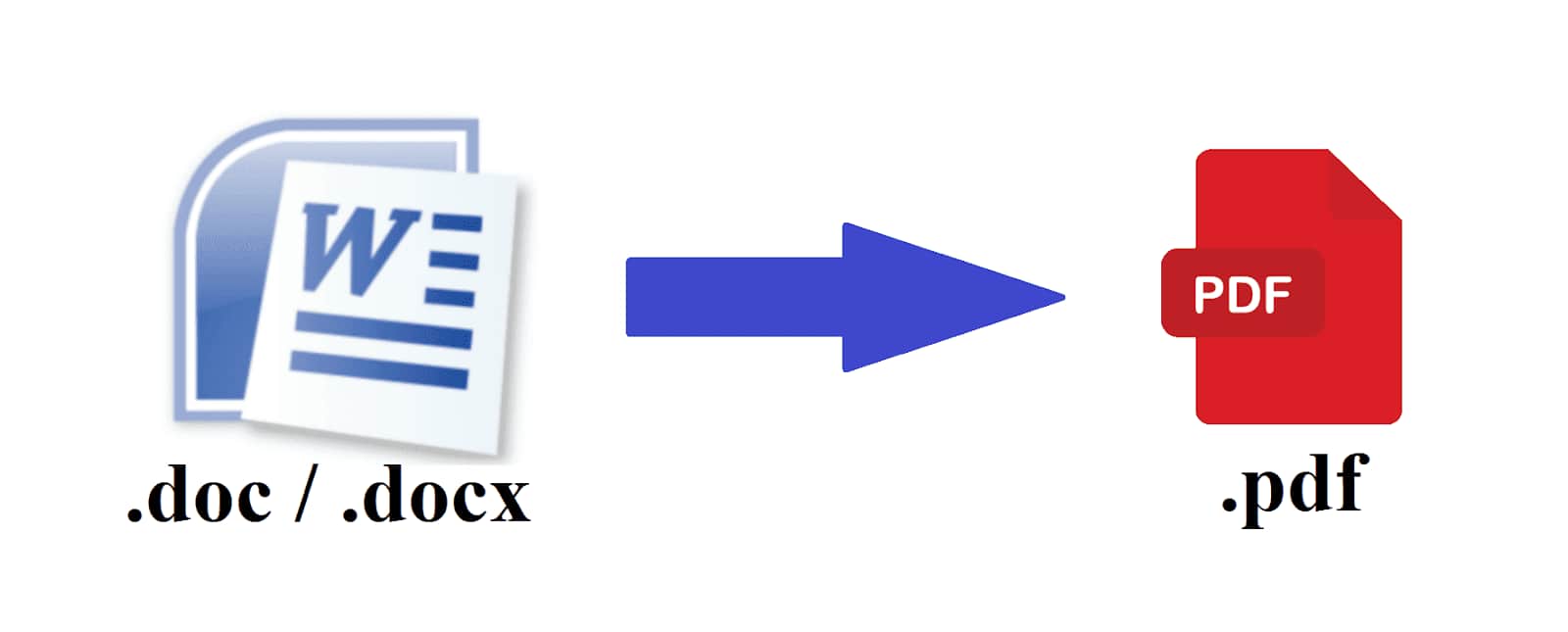
Cara Menyimpan Dokumen Word ke PDF dengan Mudah
A. Menyimpan Word Ke PDF di Laptop Dengan MS Word
Perlu kita tahu bahwa Microsoft juga menyediakan format penyimpanan word ke PDF mulai dari MS Office 10.
Di bawah ini adalah 3 cara menyimpan word ke PDF dengan menggunakan MS Word.
CARA 1 – Save Word Ke PDF Dengan Save As
Langkahnya adalah sebagai berikut :
Kita buka terlebih dahalu dokumen word yang akan kita simpan ke PDF. Setelah itu klikFile , kemudian pilih Save As selanjutnya pilih PDF.
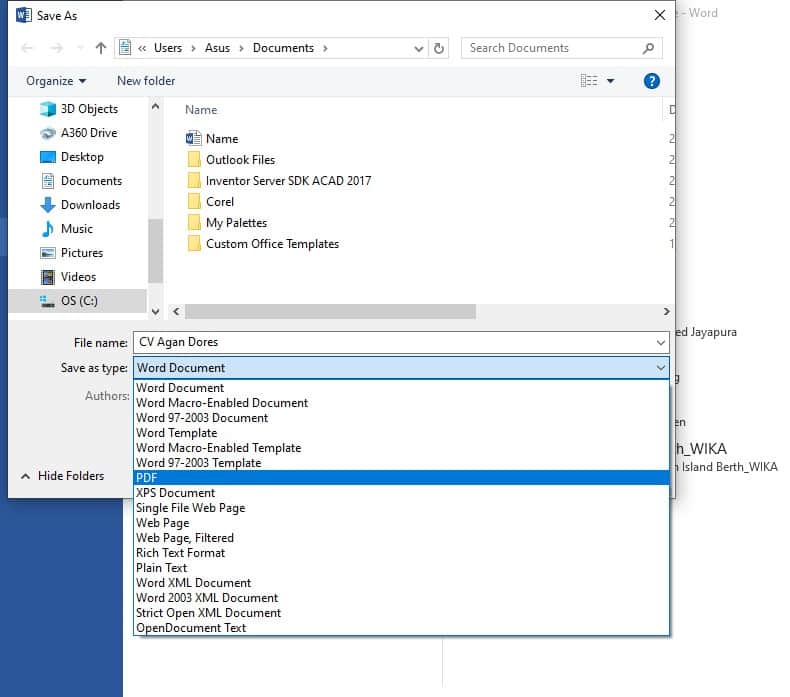
CARA 2 – Menyimpan Word Ke PDF Dengan Menggunakan Fitur Print
Langkah-langkahnya yaitu :
Buka file dokumen word yang akan di simpan ke PDF, lalu klik File. Setelah itu pilih Print kemudian Microsoft Print to PDF.
CARA 3 – MSave Word ke PDF Dengan Menggunakan Menu Export
Langkah-langkahnya :
Bukalah file word terlebih dahulu yang akan kita simpan ke PDF. Setelah itu klik File di lanjutkan dengan pilih Export lalu Create PDF/XPS.

Baca Juga:
B. Menyimpan Word Ke PDF Offline Dengan Menggunakan Nitro PDF
Dengan menggunakan Nitro PDF kita juga bisa save file word ke PDF. Cara ini mudah dilakukan. Nitro PDf juga mudah kita temukan di internet serta bisa didownload dengan gratis.
Selain bisa berguna untuk mengubah file MS Word ke PDF, dengan Nitro PDF kita juga bisa untuk mengedit dokumen PDF.
Langkah-langkah dan cara menyimpan word ke PDF menggunakan software Nitro PDF yaitu :
- Klik Menu Create PDF
Caranya yaitu di bagian atas taskbar Nitro PDf ada menu Create. Kita pilih saja PDF lalu pilih From File.
- Uplod dari folder menu file word yang akan kita konvert ke PDF
- Setting ukuran file (smaller, medium, larger) serta lokasi folder
Disini kita setting terlebih dahulu, apakah akan menjadi ukuran smaller, medium atau large. Setelah itu kita juga harus menentukan folder tempat file PDF yang akan di simpan.
- Konversi file Word ke PDf dengan tombol Create
Setelah kta melakukan penyettingan maka selanjutnya pilih OK. Dan jika kamu akan mengkonversi word ke PDF maka kita bisa memilih Create yang ada di bagian bawah. Nah file word pun sudah di simpan menjadi file PDF.
Sebenarnya cara diatas sudah cukup untuk mengubah file word ke PDF dengan mudah. Namun jika kamu menginginkan untuk menggunakan cara lainnya maka bisa ikuti cara yang satu ini.
C. Menyimpan Word ke PDF Secara Online
Bagi yang ingin mengubah file word menjadi PDf secara online tentunya cara ini cocok untuk dipilih. Selain bisa menggunakannya melalui laptop, kita juga bisa menggunakan cara ini melalui smartphone. Cara save word ke PDF ini dilakukan dengan menggunakan website converter word ke PDF online.
Untuk website-webiste yang kami reomendasikan ada beberapa yaitu :
- Ilovepdf.com
- Pdf2go.com
- Freepdfconvert.com
- Pdf2doc
Jika kita lihat secra umum dengan menggunakan situs-situs online ini kita cukup melakukan 3 langkah berikut ini :
– pertama kita uploud file word ke website diatas
-Lakukan konversi
-Download hasilnya
Namun yang harus kita lakukan ketika menggunakan website diatas adalah mengenai waktu tunggunya pada masing-masing langkah. Hal ini juga tergantung dari koneksi internetnya. Jadi sebaiknya kita tunggu sampai dengan proses uploadnya completed lalu baru pilih Konversi.
